بسم الله الرحمن الرحيم
تم بحمد الله الانتهاء من ترجمه كتاب "شرح تصميم ستايلات الجيل الرابع فى 10 خطوات"
الرابط الاصلى للكتاب الانجليزى من هنا
مقدمه:
بعد تثبیت المنتدى قد تحتاج الى اجراء بعد التغییرات على الاستایل الافتراضى للمنتدى لیناسب زوقك
یمكنك ذلك بسهوله من خلال تعدیل الاستایل و اختیار متغیرات الاستایل
متغیرات الاستایل تسمح لك بتغییر كل شئ فى منتداك
من لون خط الى خلفیه صوره الى صوره الهیدر و صوره الفوتر
فى البدایه قد نتخوف من الامر و لكنها فى الحقیقه سهله و بسیطه جدا فى الاستخدام
و فیما یلى سیتم شرح هذه المتغیرات فى ١٠ خطوات سهله .
الخطوه ١ : تغییر شعار المنتدى
أول شيء أرید أن أفعله ھو التخلص من شعار vBulletin و قد تم رفع الصوره التى تریدھا في مجلد الصور على السیرفر الخاص بك:
بمجرد ما يتم رفع الصوره قم بتسجيل الدخول الى لوحه التحكم و اذهب الى"التحكم بالاستايلات"
ثم قم بالنقر على القائمه المنسدله بجوار الاستايل و اختار متغيرات الاستايل "StyleVars".
من قائمه المتغيرات على اليسار اختار "titleimage".
و ادخل مسار صوره الشعار على السيرفر فى المستطيل وانقر على زر حفظ.
وستكون النتيجه كما يلى:
كما ترون فان شعار vBulletin تم استبداله بالشعار الجديد و تلقائيا فان الطول و العرض يتناسب مع الخلفيه لكن لون و شكل الخلفيه لا يناسب الشعار.
مما يقودنا إلى الخطوة 2.
الخطوه 2 : تغيير خلفيه الهيدر
بعد ان تم اختيار الشعار فى الخطوه الاولى اتبع نفس الخطوات لكن اختار المتغير "header_background"
كما تلاحظ فى الصوره بالاسفل فان صوره الخلفيه تم اختيارها بتدرج يناسب صوره الشعار و طبعا تناسب ارتفاعه ايضا
والنتيجة تبدو أفضل بكثير بعد ذلك من قبل :
لا نريد التوقف عند هذا الحد
وبذلك ننتقل إلى الخطوة 3 : تغيير خلفيه الازرار.
الخطوة 3 : تغيير خلفيه الازرار.
على الرغم من ان الشعار و صوره التدرج للخلفيه يبدو متناسقين ولكن خلفيه الازرار تبدو غير متناسقه
يجب رفع صوره مناسبه ايضا ولتكن بنفس تدرج خلفيه الشعار
و اتبع نفس الخطوات لكن اختار المتغير "navbar_background"
بعد وضع رابط الصوره المرفوعه اختار حفظ , و ستجد الشكل اصبح كما يلى:
يمكنك التوقف هنا إذا كنت راضيا عن كيفية عرض الصفحة.
الخطوات التالية سوف تحدد اللمسات الصغيرة الأخرى التي يمكنك استخدامها لمزيد من تعديل مظهر المنتدى الخاص بك.
الخطوه 4 : تغيير خلفيه المنتدى
بالنسبة لي كانت الخطوة التالية هي تغيير الخلفية.
لقد جعلت خلفيه الازرار قاتمه لكى اجعل خلفيه المنتدى بنفس لونها الغامق
و طبعا اتبع نفس الخطوات السابقه لتغيير الخلفيه مع اختيار المتغير "doc_backgroundColor".
هذا التغيير الصغيرة عمل فارق كبير فى شكل الصفحه
ولكن ، كان هناك مشكلة واحدة صغيرة.
الحدود بين الهيدر وجسم المنتدى هو لون مختلف.
انها لم تعد تتناسب مع الخلفية.
هذا يقودني مباشرة إلى الخطوة 5.
الخطوه 5 : تناسق الحد الفاصل بين الهيدر و جسم المنتدى مع الخلفيه
لتصحيح هذا العيب الصغيرة على أسلوبي ، أنا اختارت المتغير "navbar_border" من القائمة على اليسار.
نزلت إلى "اللون" ، وبدلا من ادخال نفس رمز اللون فى الخطوة 4 ، اختارت خيار الشفافية او عدم وضع لون.
الخطوه 6 : خلفيه رأس القسم
لون الخلفيه لرأس القسم لا تبدو سيئه و لكنى اردت ان اضع خلفه صوره
و لعمل ذلك يجب اختيار المتغير "blockhead_background" و وضع رابط الصوره و الضغط على حفظ.
بضغطه واحده اصبح لدى هذا الشكل:
أبعاد صوره الخلفيه هي 935 × 50 بكسل.
الخطوه 7 : خلفيه زيل المنتدى
يعد ان قمت بعمل الخلفيه لرأس القسم اردت ان اضيف صوره لزيل المنتدى ايضا
و لعمل ذلك اختار متغير "footer_background".
ستحتاج صوره بمقاس 32 × 935 بكسل.
تكون النتيجه كما بالشكل التالى:
من الواضح ان الروابط غير ظاهر و لونها غير مناسب
و لكن هذا يمكن حله بتغيير لون روابط زيل المنتدى كما سنشاهد فى الخطوه التاليه.
الخطوه 8 : تغيير لون روابط زيل المنتدى
من اجل تغيير رابط زيل المنتدى يجب ان تختار متغير " footer_link_color".
بعد التدقيق فى الوان الصوره اختارت لون مناسب كما هو واضح فى الصوره:
الخطوه 9 : تغيير خلفيه جسم المنتدى
بعد كل هذه التغييرات اصبح لون خلفيه جسم المنتدى غير مناسب
ولتغييره اذهب الى متغير "body_background" و ضع اللون المناسب لك
و ستكون النتيجه كما يلى:
الخطوه 10 : تغيير لون خلفيه زيل القسم
كنت على وشك الانتهاء من الاستايل
ولكن لاحظت ان زيل الاقسام غير مناسب
فحصت المتغيرات وجدت انه يمكن تغيير خلفيه الزيل ايضا بصوره
من خلال هذا المتغير"blockfoot_background"
أبعاد الصوره المناسبه هي 40 × 750 بكسل
مثل ما فعلت فى الخلفيات السابقه اختارت الخانه التى بجانب "Background Image" و وضعت رابط الصوره
و ظهرت هكذا كما فى الصوره التاليه:
و هذه هى اخر خطوه استخدمتها فى تصميم الاستايل.
ختاما
هذه المتغيرات التى تم استخدامها هى الاساسيه فى تصميم اى استايل
و لكن يوجد الكثير من المتغيرات تركتها لكم لكى تكتشفوها بانفسكم
وهى تجعل للاستايل الخاص بكم تميز عن غيره من الاستايلات باذن الله
بذلك يكون الدرس الاول فى هذا المجال انتهى
و اتمنى ان تكون الفكره وصلت ببساطه لكم و توضيح ان الامر اصبح اسهل من قبل
بالتوفيق للجميع
مرفق الكتاب كامل
==================================
الكتاب الاصلى لـ: vBulletin 4.0 Team
==================================
ترجمه خالد
لمطور معـهد نيوترن التطويري
الموضوع الاصلى هنا فقط
================================== الملفات المرفقة vb4.skinning.forums.steps_raoaa_mtwer.com.zip (1.03 ميقابايت, عدد مرات المشاهدة 304 مرة)



 كتاب و شرح تصميم ستايلات الجيل الرابع فى 10 خطوات
كتاب و شرح تصميم ستايلات الجيل الرابع فى 10 خطوات

 رد مع اقتباس
رد مع اقتباس




مواقع النشر